
【iTunes】分かれたアルバムをまとめる方法!別アーティスト同士もOK
Contents[OPEN]
同じアーティストの別アルバムをまとめる《アルバム名の変更》
前項の方法では、ディスク番号を使って同じアーティストのアルバムを一つのアルバムにまとめてみましたが、アルバム名を使って同じアルバムにまとめることもできちゃいます!
「○○○ベスト・アルバム `90」や「○○○ベスト・アルバム `00」など、自分のオリジナルアルバムを作ってみたい方はぜひ挑戦してみてください!
オリジナルアルバムを作るときには、まずはオリジナルアルバムに追加したいアルバムを選びましょう!
アルバムを選んだら「アルバムの情報」を選んで、アルバム名をオリジナルアルバムの名前にしちゃいましょう!
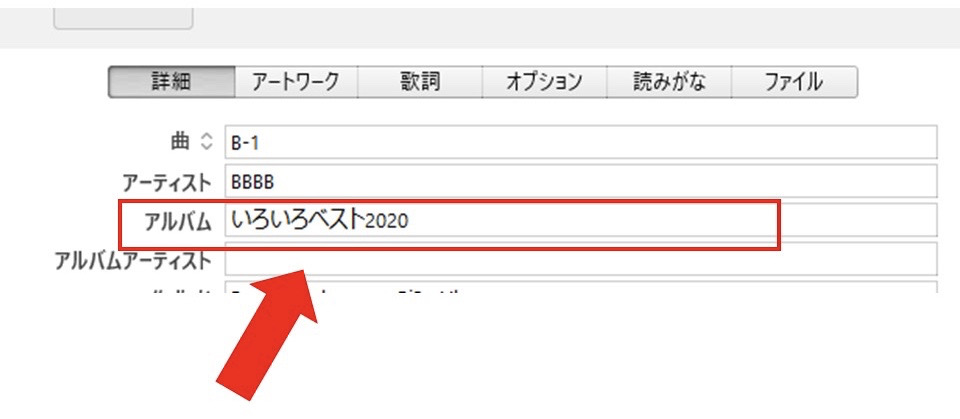
これだけで、オリジナルアルバムを作ることができちゃいます。
さらに、オリジナルアルバムのアルバム名の設定時にディスク番号やトラック番号をつけておけば、よりアルバムにオリジナリティを出すことができますね!
別のアーティスト同士のアルバムをまとめる
アルバムと言えば、同じアーティストの曲だけで作るものと思ってはいませんか?
でも、いろいろなアーティストのアルバムを集めたオリジナルアルバムも作ってみたいと思っている方も多いですよね!
実は、違うアーティストを集めた全く新しいオリジナルアルバムも簡単に作ることができます!
全く新しいオリジナルアルバムを作る時には、先にアルバム名を決めておきましょう!アーティスト名はそのままでOKです。
まずは、オリジナルアルバム名を決めたら、オリジナルアルバムに入れたいアルバムを選びましょう。
入れたいアルバムを全て選択したら「情報を見る」でアルバム名に先ほど考えたアルバム名を入れましょう。
すると、選んだアルバムのアルバム名を全てまとめて変更することができます。
でも、アルバム名は同じなのにまだ別々のアルバムとして表示されていますよね!
これをまとめるために、もう一度別々になっているアルバムを選択して「情報を見る」を開いてください。
この中に「コンピレーション」という項目があるのでそこにチェックを入れます。
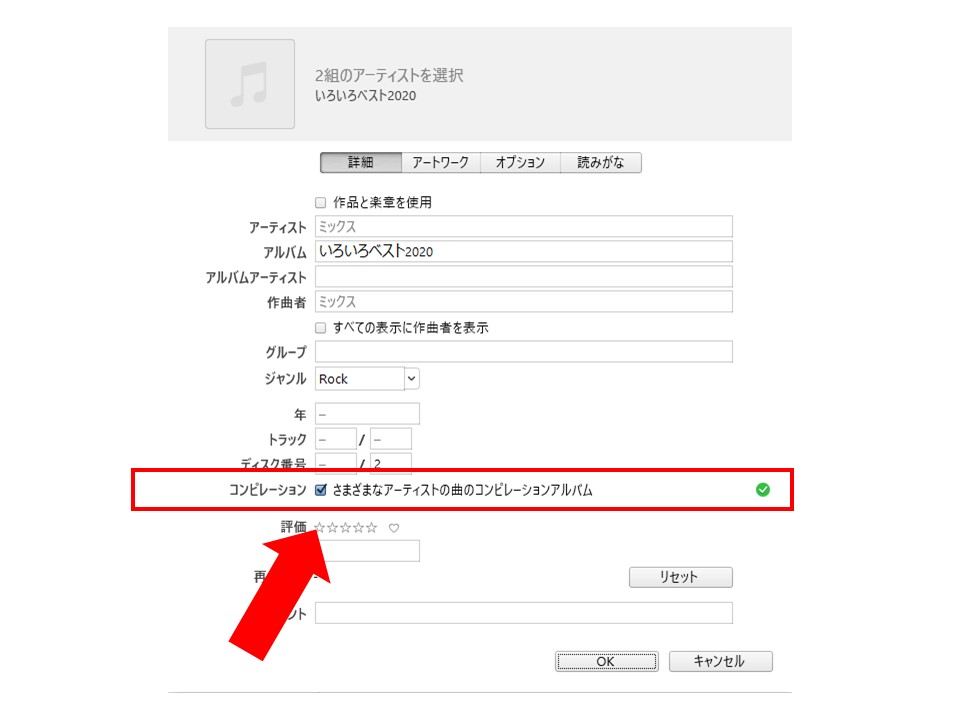
これで別々になってしまったアルバムも、一つにまとめることができましたね!
中を見てみると、オリジナルアルバム名のアルバムに様々なアーティストのアルバムが追加されています。
よかったら自分のオリジナルアートワークなども追加して、どんどん自分のオリジナリティを出してみてくださいね!
別々になってしまったアルバムは自分でまとめてみよう!
iTunesで別々になってしまった、アルバムをまとめる方法を紹介しました。
あなたのiTunesライブラリはすっきりしましたか?
アルバムが別々になってしまっても、意外と簡単にまとめることができましたね!
ぜひ、今回紹介した別々になってしまったアルバムを一つにまとめる方法を活用してください!
また、どうしてもアルバムが別々になってしまう原因がわからないときには、iTunesのバグで別々になってしまっているのかもしれません。
もし、iTunesの更新があるときには、一度最新版のiTunesにしてみましょう!